
Oliver Matthews
0
4869
222
O Windows é uma plataforma importante no mundo dos jogos e é conhecido por seu desempenho aprimorado em comparação aos consoles de jogos. Com o Windows 10 recebendo atualizações incrementais a cada ano, os jogos para PC estão prestes a ficar muito melhores, graças às otimizações especiais de software para jogos. No entanto, aqueles que precisam se contentar com PCs de nível básico devido a restrições orçamentárias geralmente precisam se comprometer com as ofertas mais recentes do mundo dos jogos. Aqueles que estão presos às antigas plataformas de jogos também precisam pensar em maneiras de extrair mais desempenho deles.
Acredita-se que a próxima Atualização de Criadores traga um Modo de Jogo para aumentar o desempenho dos jogos em todos os PCs com Windows 10. Até então, existem maneiras pelas quais você pode executar os jogos que mais gosta, um pouco melhor no hardware existente. assim, apresentamos algumas maneiras fáceis de otimizar o desempenho dos jogos no Windows 10:
Otimize o desempenho dos jogos no Windows 10 de forma nativa
1. Ajuste os efeitos visuais para obter o melhor desempenho
O Windows 10 tem uma interface de usuário muito bonita (isso é puramente subjetivo) e todo esse material sofisticado consome muitos recursos para continuar com boa aparência. Quando você está jogando, a GUI do Windows continua sendo executada em segundo plano, levando ao consumo desnecessário de valioso poder de computação. Felizmente, existe uma maneira de ajustar efeitos visuais no Windows.
Tudo o que você precisa fazer é pesquisar por "desempenho”Na barra de pesquisa da Cortana e clique em “Ajuste a aparência e o desempenho de Janelas".
O "Opções de desempenho" janela será aberta e você terá que selecionar o "Ajuste para uma melhor performance" opção e clique em "Aplique".
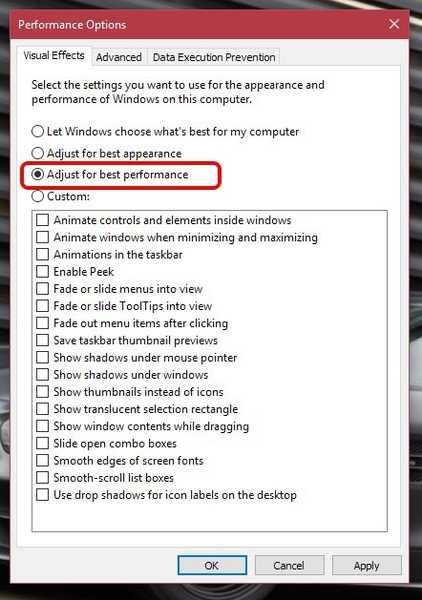
Além disso, vá para o "Avançado ” guia da mesma janela e verifique se "Ajuste o melhor desempenho de:" está configurado para "Programas ” também.
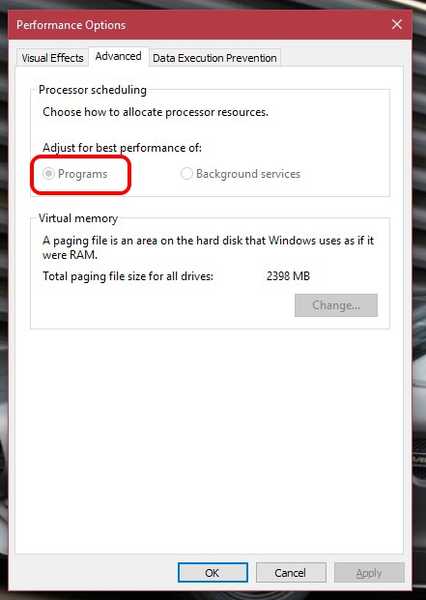
2. Escolha um plano de energia melhor
Os computadores Windows sempre vêm configurados com o "EquilibradoConfigurações do plano de energia por padrão e isso afeta levemente o desempenho dos jogos. Em um computador desktop, você não precisa se preocupar com energia, pois a energia vem diretamente da fonte de alimentação. O "Alta performance”O plano de energia faz com que o computador esqueça a economia de energia e consome o máximo de energia possível para manter as coisas tranquilas.
Para habilitar isso, use o "Chave de vitória + X ” atalho e vá para "Sistema e Segurança" no painel de controle. Clique em "Opções de energia" e selecione o "Alta performance" opção.
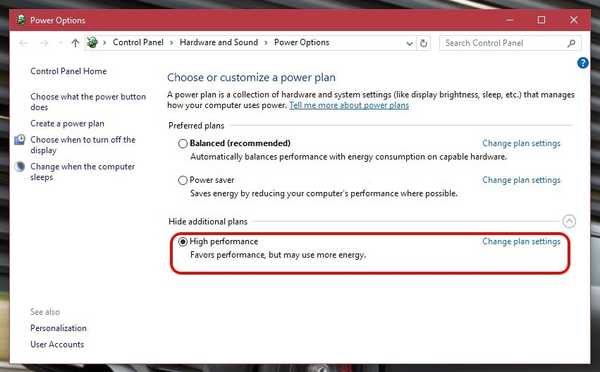
3. Faça overclock na CPU e na GPU do seu PC
Antes de ler mais, lembre-se de que o overclock de sua CPU ou GPU pode causar problemas de desempenho. Com isso de lado, os jogadores hardcore de todo o mundo fazem overclock de suas CPUs e GPUs para obter o melhor desempenho nos jogos. Os benefícios são ótimos, à medida que os jogos se tornam mais suave e mais rápido, aumentando números de FPS drasticamente.
Você pode fazer um overclock manual de um PC, se você é bem versado em codificação ou pode usar um software de overclock como o Intel Extreme Tuning Utility para placas-mãe baseadas na Intel ou a tecnologia AMD OverDrivepara sistemas baseados em AMD. Esse software pode ajudar os usuários a fazer overclock e monitorar um sistema em todo o seu potencial.
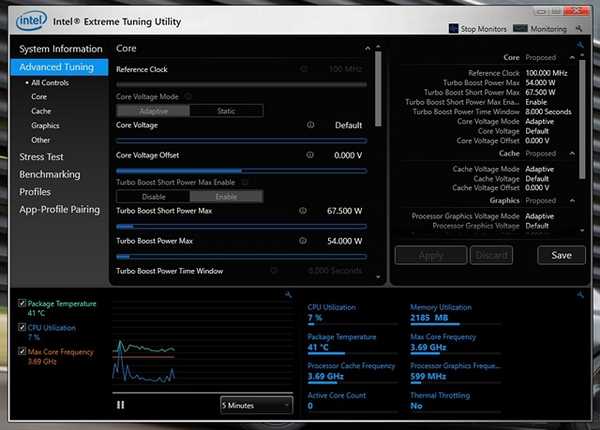
No entanto, é recomendado não fazer overclock em um laptop para jogos, como a dissipação de calor não é tão boa quanto um PC de mesa e pode superaquecer seus componentes valiosos.
Otimize o desempenho do Windows 10 Gaming através de aplicativos de terceiros
1. Razer Cortex
O Razer Cortex é o aplicativo de otimização de sistema mais popular, voltado para jogos para PC. O aplicativo verifica todos os programas que se qualificam como um jogo e depois aloca recursos do sistema para eles como requerido. Ele mata todos os processos desnecessários em segundo plano e gerencia a quantidade de RAM ou o número de núcleos para um jogo em particular. O resultado final é uma jogabilidade mais suave e menos atrasos. Possui alguns recursos divertidos, como um tecla de atalho da tela e um acelerador de quadros. Ele ainda permite desfragmentar a seção do seu disco rígido segurando o jogo para melhorar o desempenho.
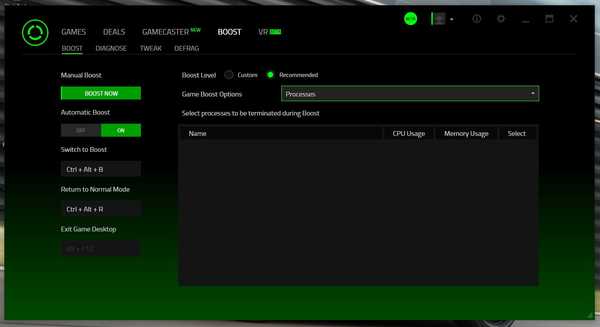
O efeito desse software pode não ser visível em máquinas de última geração, mas pode permitir que os jogos modernos respirem um pouco melhor em computadores de médio e baixo porte. A interface do usuário é legal e todas as opções de ajustes são apresentadas de maneira organizada. Disponível como um download gratuito, você deve instalar este no seu PC para experimentar a experiência da Razer em jogos de nível profissional.
Baixar (Livre)
2. Booster de Jogo Sábio
Se você deseja um aplicativo de otimização de jogo simples e descomplicado, o Wise Game Booster será uma boa opção para você. Você quase pode considerar isso como um aplicativo gerenciador de tarefas com foco em jogos, com uma interface do usuário lembrando os dias do Windows XP. A melhor coisa sobre o Wise Game Booster é a simplicidade de sua funcionalidade. Além disso, é muito leve sobre os recursos do sistema. A digitalização acontece rapidamente e as soluções de otimização ocorrem rapidamente. O aplicativo é gratuito e é uma solução simples para obter o melhor desempenho de jogos do seu PC antigo.
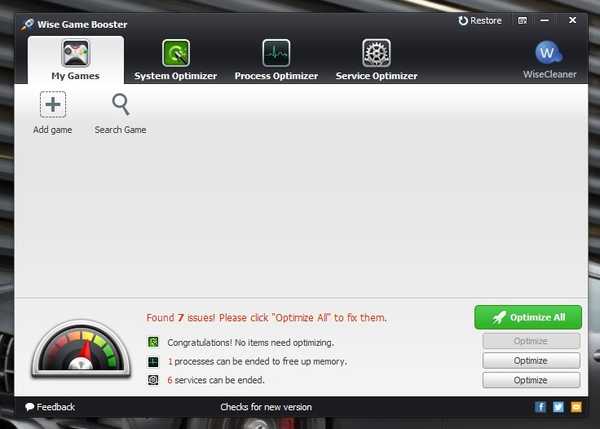
Baixar (Livre)
3. Ferramenta Whizz Game Boost
O Tool Whizz Game Boost é um aplicativo de otimização muito simples, com muitos recursos poderosos. Este é o único aplicativo que permite que você escolha a maneira que você deseja "impulsionar" seus jogos. O modo “GameBoost” pode desfragmentar o caminho de instalação dos jogos na unidade ou fechar todos os processos desnecessários do Windows que consomem recursos úteis. O aplicativo pode até desligar as Atualizações do Windows, o Windows Aero para Vista / 7, as teclas de atalho do teclado e assim por diante. O aplicativo em si é leve e pode dar ao seu PC com sede algum impulso muito necessário.
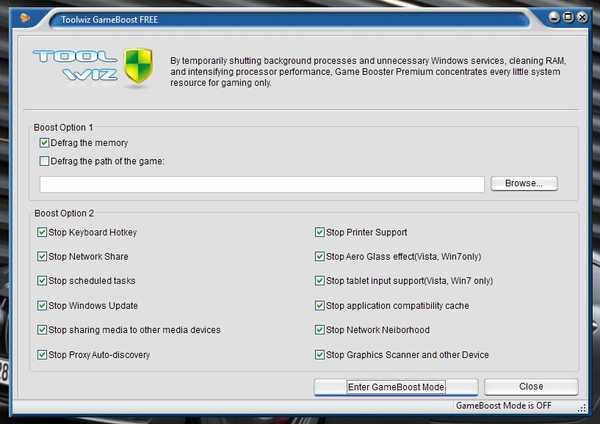
Baixar (Livre)
4. Fogo de Jogo 5
O Game Fire 5 é outro aplicativo de otimização de PC que pode impulsionar seus jogos com eficiência. O software afirma apresentar um "Otimização em tempo real”Que pode monitorar ativamente e eliminar processos desnecessários em segundo plano para otimizar a experiência de jogo. Existem muitos recursos de aprimoramento de desempenho na forma de um utilitário de desfragmentação de disco, ferramenta de ajustes de configurações, otimizador de aplicativos e muito mais.
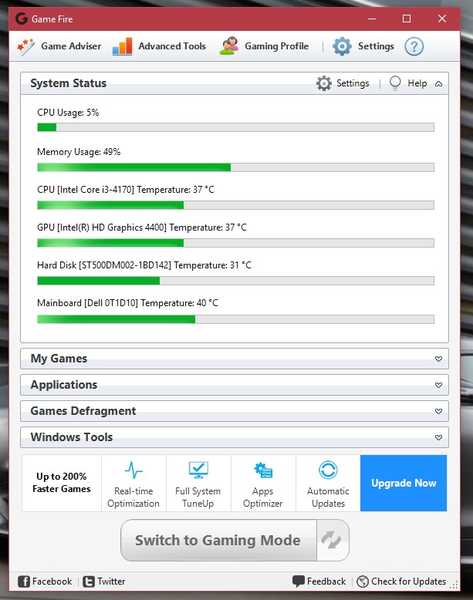
O Game Fire 5 é adequado para jogadores avançados e iniciantes. Existe uma versão paga que possui muitos recursos adicionais, como ferramentas avançadas de otimização e suporte 24 × 7 Premium.
Baixar (Grátis) (Versão completa $ 19.95)
Otimizando a placa gráfica do seu PC
Se você possui um laptop ou uma área de trabalho de ponta, notará a presença de software como NVIDIA GeForce Experience ou AMD Gaming Evolved em sua área de trabalho. Esse tipo de software vincule-se ao driver da placa de vídeo e tente otimizar o jogo nas configurações adequadas para uma jogabilidade sem atraso.
Os PCs com placas NVIDIA possuem a NVIDIA GeForce Experience e as placas equipadas com AMD têm o software AMD Gaming Evolved. Juntamente com o DirectX 12 mais recente do Windows 10, eles tendem a melhorar o desempenho com base em sua máquina individual. Ocasionalmente, você precisa atualizar os drivers para aproveitar ao máximo seus jogos e, para isso, pode verificar nossa lista do melhor software de driver para Windows.
Outras dicas para otimizar o desempenho dos jogos no Windows 10
Se você não deseja obter esses softwares adicionais no seu PC, existem outras maneiras pelas quais você pode executar os jogos da maneira mais suave possível.
- Remova software indesejado ou não utilizado do seu sistema. Isso facilitará um espaço valioso e permitirá que seu processador dedique seu poder à renderização de jogos da melhor forma possível. O software antivírus e de edição de imagens também é conhecido por desacelerar o PC.
- Antes de baixar qualquer software, verifique se o software contém recursos de bloatware, malware ou que consomem recursos.
- Continue atualizando o software do driver de vez em quando. o As atualizações mais recentes destinam-se a melhorar o desempenho do seu PC e tire o melhor proveito do seu hardware existente.
VEJA TAMBÉM: 19 dicas para iniciantes no Windows 10
Otimize o Windows 10 para jogos
Portanto, estas são algumas das maneiras pelas quais você pode otimizar o desempenho dos jogos no seu PC com Windows 10. Observe que, a cada nova atualização de software e jogos mais recentes, a necessidade de otimização se torna menor, pois os desenvolvedores estão focados em fazer seus jogos rodarem no número máximo de PCs possível. Por exemplo, a jogabilidade do Forza Motorsport 6 Apex no meu laptop melhorou após a atualização do driver gráfico.
Portanto, experimente as formas mencionadas acima e informe-nos como elas funcionaram para você. Se você conhece outras maneiras de otimizar o Windows 10 para jogos, informe-nos na seção de comentários abaixo.















